电脑怎么wifi密码查看
更新时间:2024-07-06 09:43:56作者:yang
在现代社会中电脑已经成为人们生活中不可或缺的工具之一,而在使用电脑连接WiFi的过程中,有时候我们会忘记已经保存的密码,想要查看密码却不知道如何操作。电脑连接WiFi后如何查看密码呢?下面就让我们一起来探讨一下这个问题。
步骤如下:
1.第一步:鼠标放到Wifi位置,点击右键后点击“打开网络和共享中心”。
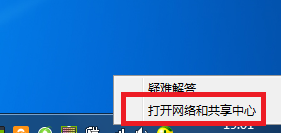
2.第二步:在弹出的窗口中找到“更改适配器设置”。
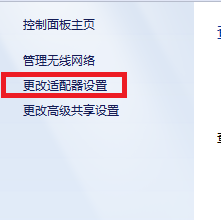
3.第三步:左键单击WiFi网络,选择需要查看密码的网络。
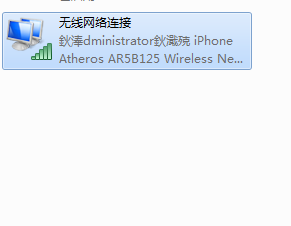
4.第四步:然后右键,在下拉菜单中选择“状态”。
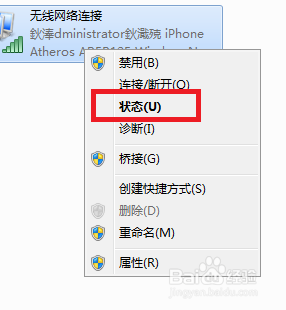
5.第五步:然后选择“无线属性”。
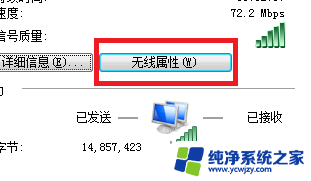
6.第六步:在弹出的窗口中选择“安全”。
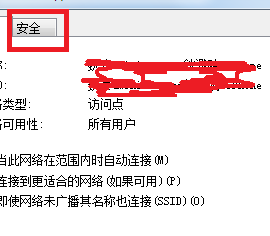
7.第七步:在“显示字符”前面的方框中打钩,即可看到WIFI密码。
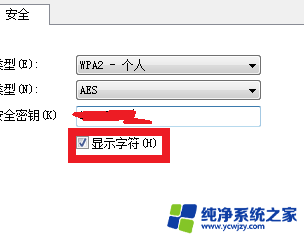
以上就是电脑如何查看WiFi密码的全部内容,如果遇到这种情况,你可以按照以上步骤解决,非常简单快速。
- 上一篇: 抖音怎么查哪天关注的好友
- 下一篇: qq屏幕共享没声音
电脑怎么wifi密码查看相关教程
- 怎么从电脑看wifi密码 电脑连接wifi后如何查看WiFi密码
- wlan怎么查看密码 电脑上怎么查看WIFI密码步骤
- 自动连接的wifi怎么查看密码 电脑连接wifi后怎么找到wifi密码
- 电脑上如何查询wifi的密码 电脑中无线wifi密码如何查看
- 电脑无线网怎么看密码 电脑上查看WiFi密码的步骤
- 如何看电脑wifi密码 电脑里保存的无线wifi密码在哪里查看
- 怎样看连接的wifi密码 电脑上查看WIFI密码的步骤
- 怎么看电脑无线密码 电脑里保存的无线wifi密码在哪里查看
- 手机连接的wifi怎么查看密码 如何查看已连接WiFi的密码
- 怎样通过电脑知道wifi密码 电脑无线wifi密码查看方法
- 如何删除桌面上的小艺建议
- 为什么连接不上airpods
- 小米平板怎么连接电容笔
- 如何看电脑是百兆网卡还是千兆网卡
- 省电模式关闭
- 电脑右下角字体图标不见了
电脑教程推荐
win10系统推荐